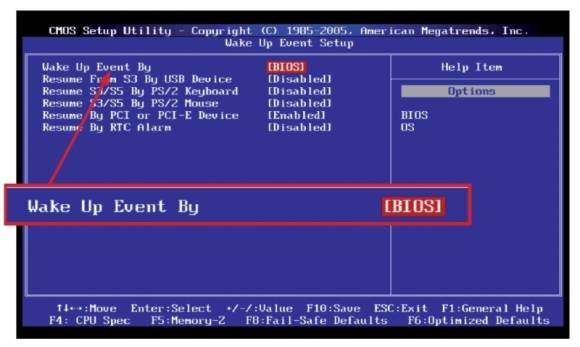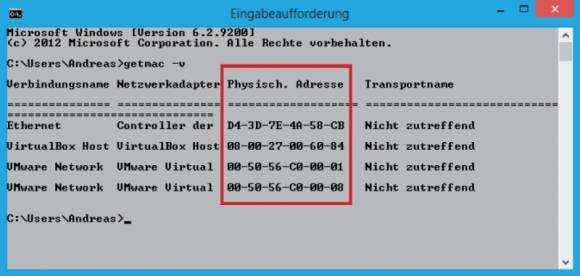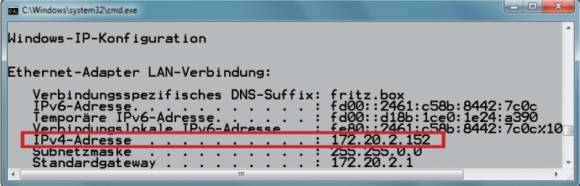PC einschalten per Wake on LAN
PC für Wake on LAN konfigurieren
PC für Wake on LAN konfigurieren
Bevor Sie Ihren PC oder Ihr NAS aus der Ferne aufwecken, sind noch ein paar Dinge zu konfigurieren.
BIOS-Einstellungen
Wie erwähnt muss das BIOS ACPI und Wake on LAN unterstützen und die entsprechenden Optionen müssen aktiviert sein. Starten Sie Ihren PC und wechseln Sie ins BIOS. Je nach Mainboard drücken Sie dazu während des Startvorgangs die Tasten F1, F2 oder Del (Entf).
Die gesuchten Einstellungen finden sich in der Regel unter «Power Management Setup» oder ähnlich lautenden Menüpunkten. Der Wert von «ACPI Function» oder ähnlich muss «Enabled» sein. Optional ändern Sie «ACPI Suspend Type», «ACPI Standby State» oder ähnlich von «S1» auf «S3». S3 ist energiesparender als S1.
Schliesslich aktivieren Sie noch die Funktion Wake on LAN. Sie heisst meistens «WakeUp by Onboard LAN» oder «Wake Up Event Setup». Stellen Sie hier «Enabled» ein oder rufen Sie das dazugehörige Untermenü auf. Hier stellen Sie «Wake Up Event By» oder ähnlich auf «BIOS». Ausserdem stellen Sie «Resume By PCI or PCI-E Device» auf «Enabled».
Neue Mainboards haben manchmal die zusätzliche Option «EuP 2013». Stellen Sie diese, falls vorhanden, auf «Disabled». Ansonsten hat die Netzwerkkarte bei ausgeschaltetem PC keinen Strom mehr. Speichern Sie die BIOS-Einstellungen. Meist dient dazu die Taste F10.
Netzwerkkarte für Wake on LAN konfigurieren
Die Konfiguration der Netzwerkkarte nehmen Sie im Betriebssystem vor. Hier unterscheiden sich Windows 7 und Windows 8 sowie Windows 10 ein wenig.
Rufen Sie die Systemsteuerung auf und wechseln Sie über System und Sicherheit/System zum Geräte-Manager. Hier klappen Sie den Eintrag «Netzwerkadapter» auf. Ihre Netzwerkkarte hat Namen wie Realtek, Marvell, Broadcom oder Qualcomm. Klicken Sie den passenden Eintrag mit der rechten Maustaste an und wählen Sie dann Eigenschaften. Je nach Netzwerktreiber weichen die folgenden Bezeichnungen unter Umständen etwas ab.
Öffnen Sie den Reiter Erweitert und setzen Sie den Wert von «Wake on Magic Packet», «Wake on pattern match» und «Wake-On-Lan herunterfahren» auf «Aktiviert». Bei Windows 8, 8.1 und Windows 10 heisst die Eigenschaft «Aktivierung durch Magic Packet» oder «Bei Magic Packet aufwecken». Wechseln Sie dann zum Reiter Energieverwaltung und setzen Sie Häkchen vor den drei darin enthaltenen Optionen.
Bei Windows 8/8.1 und wohl auch Windows 10 versetzt das Herunterfahren den PC in den Zustand «Hybrides Herunterfahren». In ACPI-Zuständen ausgedrückt ist das ein modifiziertes S4. Da Windows 8/8.1/10 Wake on LAN für diesen Zustand in manchen Fällen nicht unterstützen, empfiehlt es sich, den Schnellstart gegebenenfalls zu deaktivieren.
Dazu rufen Sie in der Systemsteuerung die Energieoptionen auf. Dort klicken Sie auf Auswählen, was beim Drücken von Netzschaltern geschehen soll. Danach klicken Sie auf Einige Einstellungen sind momentan nicht verfügbar und entfernen das Häkchen vor «Schnellstart aktivieren (empfohlen)».
MAC-Adresse der Netzwerkkarte ermitteln
Jedes Netzwerkgerät hat ein eindeutiges Identifizierungsmerkmal, die MAC-Adresse. Sie besteht aus sechs Blöcken zu je einem Byte, dargestellt in hexadezimaler Schreibweise. Wake-on-LAN-Tools, die einen Rechner über das Internet starten, verwenden die MAC-Adresse, damit sie wissen, welches Gerät sie wecken sollen.
Es gibt mehrere Wege, um die MAC-Adresse der Netzwerkkarte zu ermitteln. Hier ein Beispiel: Öffnen Sie die Eingabeaufforderung (Start/Ausführen: oder Windowstaste+R, gefolgt von: cmd.exe) und geben Sie den Befehl getmac -v ein. In der Zeile, die mit «LAN-Verbindung» oder «Ethernet» beginnt, finden Sie in der Spalte «Physisch. Adresse» die dazugehörige MAC-Adresse, etwa D4-3D-7E-4A-58-CB. Notieren Sie sie.
Um den PC im lokalen Netzwerk aufzuwecken, brauchen Sie seine lokale IP-Adresse. Sie wird angezeigt, wenn Sie die Eingabeaufforderung öffnen und den Befehl ipconfig eingeben.
Kommentare
Es sind keine Kommentare vorhanden.